Comment mettre à jour des programmes dans Kali Linux
La mise à jour des programmes (sous Linux, on utilise généralement le mot « packages ») sur les systèmes Linux est différente de la mise à jour sous Windows. Le processus de mise à jour est l’un des principaux avantages des systèmes d’exploitation de la famille Linux.
Si sous Windows chaque programme est mis à jour individuellement: certains programmes le font automatiquement, certains affichent la notification appropriée, pour certains, vous devez vous rendre sur le site Web officiel et vérifier les informations sur la nouvelle version. Sous Linux, tous les programmes (paquets) sont assemblés dans un ou plusieurs dépôts. Habituellement, chaque distribution a son propre référentiel. Un système peut utiliser plusieurs référentiels à la fois, par exemple, Linux Mint « prêt à l’emploi » utilise des paquets du référentiel Ubuntu et de son propre référentiel.
Le résultat de cette approche est que vous pouvez vérifier les mises à jour à la fois pour tous les packages et les mettre à jour en quelques clics de souris (si vous utilisez une interface graphique) ou avec deux commandes (si vous préférez la ligne de commande).
Mettre à jour Kali Linux à l’aide de l’interface graphique
Je vous recommande d’utiliser la ligne de commande (console) pour mettre à jour le système, car il est plus rapide et plus fiable. Mais si vous préférez une interface graphique, recherchez l’élément « Logiciel » dans le menu et exécutez-le.
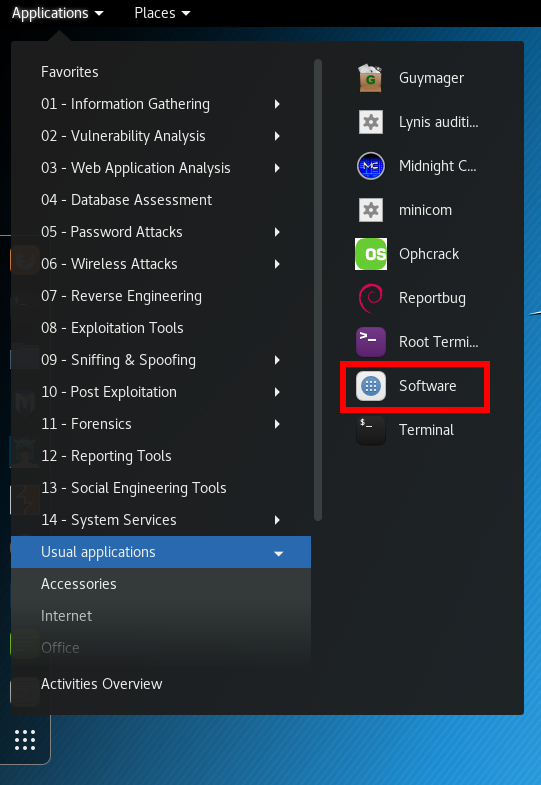
Allez dans l’onglet « Mises à jour », s’il n’y a pas de mises à jour, cliquez sur la flèche circulaire dans le coin supérieur gauche:
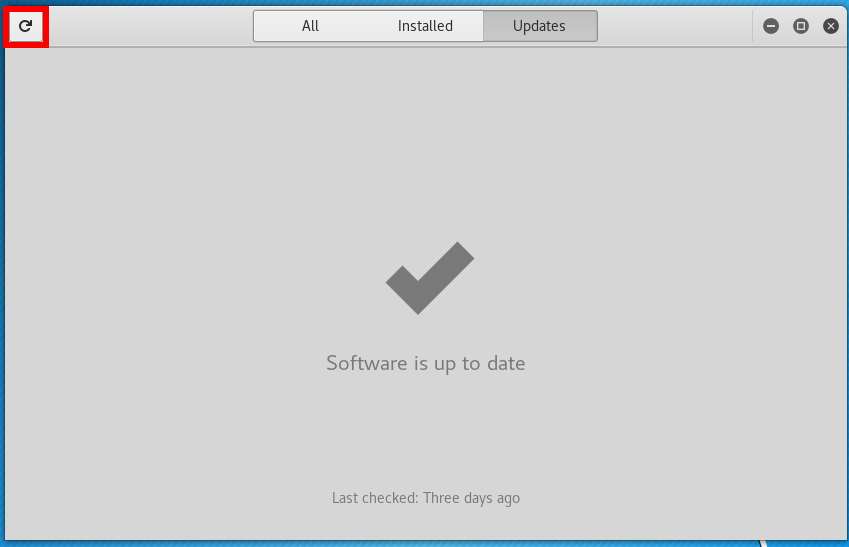
Vous verrez un message sur les mises à jour du système d’exploitation:
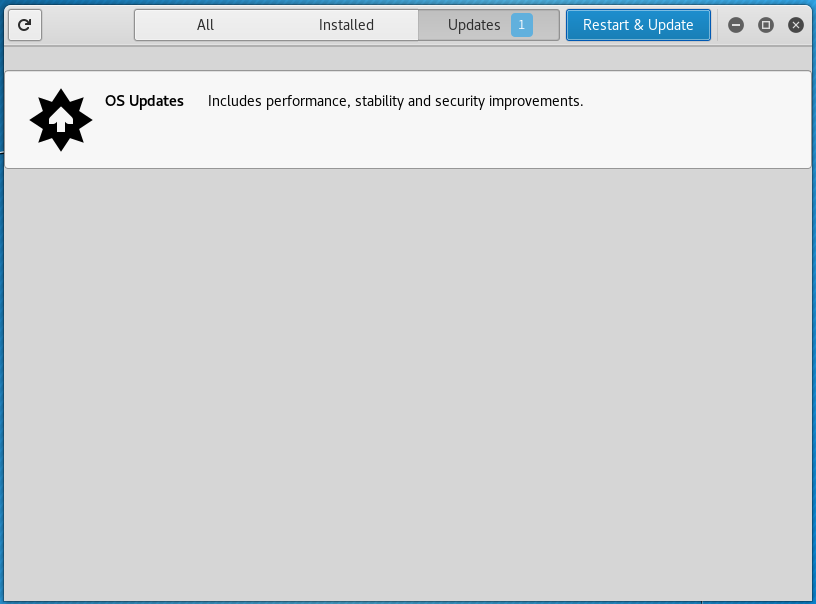
Si vous êtes intéressé par les packages qui seront mis à jour, cliquez sur le message:
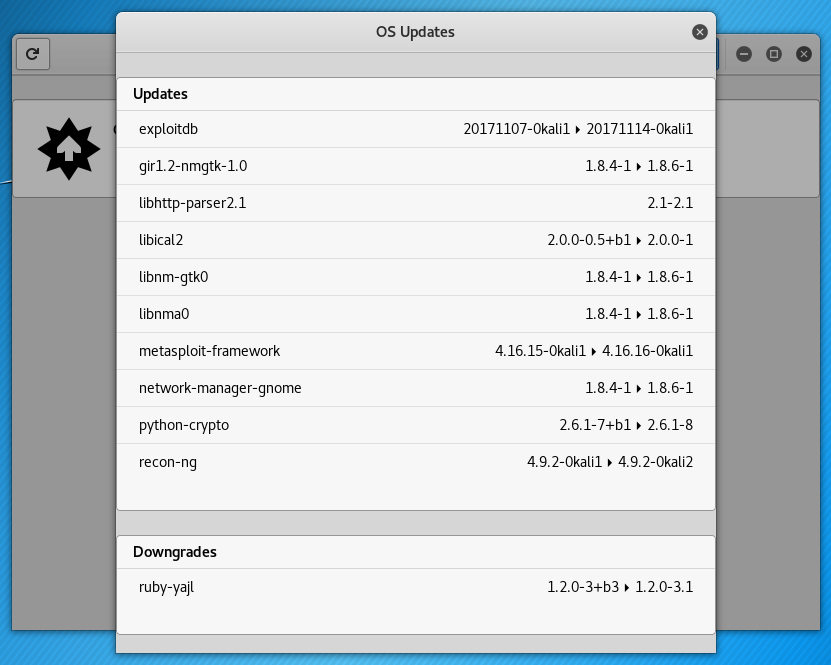
Pour démarrer le processus de mise à jour, cliquez sur le bouton « Redémarrer et mettre à jour » et confirmez votre choix:
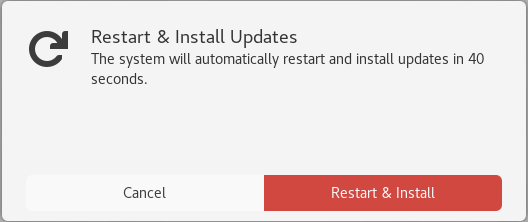
Kali Linux redémarrera et lors du prochain démarrage, le processus de mise à jour sera effectué:
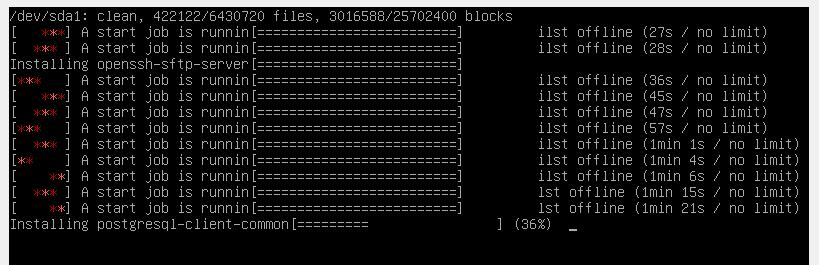
Mises à jour du cache d’informations d’application
Lorsque des modifications sont apportées au référentiel, par exemple lors de la mise à jour d’un package, vous devez synchroniser ces informations avec le cache local de votre système d’exploitation Linux. Ceci est fait par la commande:
sudo apt update
Remarque: ce résultat (mise à jour du cache) peut être obtenu de différentes manières, y compris plusieurs commandes supplémentaires. Par exemple, la commande suivante mettra également à jour le cache (il n’y a aucune différence entre la commande que vous utilisez):
sudo apt-get update
Même si vous n’allez pas effectuer une mise à niveau complète du système, vous devez effectuer une mise à jour du cache avant d’installer des paquets. Sinon, vous risquez de rencontrer une erreur indiquant que le paquet requis n’a pas été trouvé. Cette erreur se produit car votre système contient des informations sur la version précédente du package et un lien pour le télécharger. Cependant, dans le référentiel, la version obsolète pourrait déjà être supprimée. Une tentative de téléchargement en fonction du lien expiré provoque l’erreur. Le résultat est que le paquet est présent dans le référentiel, mais que votre système ne reconnaît pas sa nouvelle adresse tant qu’il n’a pas mis à jour son cache.
Mise à jour de tous les paquets n Kali Linux
Pour mettre à jour tous les paquets pour lesquels de nouvelles versions sont disponibles, et pour installer les dépendances nécessaires et supprimer les paquets interférents, utilisez la commande:
sudo apt full-upgrade
Parmi les paquets supprimés, il peut y avoir des conflits (interférant avec l’installation des dépendances requises).
Un résultat similaire peut être obtenu par les commandes:
sudo apt-get dist-upgrade# orsudo aptitudehe full-upgrade
Mise à jour du cache et des applications en une seule commande
Pour plus de commodité, vous pouvez combiner la commande de mise à jour du cache et la commande pour exécuter une mise à jour complète du système en une seule, l’option -y est utilisée pour la confirmation, pour démarrer immédiatement le processus d’installation de nouveaux paquets:
sudo apt update && sudo apt full-upgrade -y
Comment voir quels paquets seront mis à jour dans Kali Linux
Avant de commencer le processus de mise à niveau, vous pouvez afficher une liste de paquets pour lesquels il existe de nouvelles versions et qui seront mis à jour par les commandes ci-dessus. Pour voir les informations sur les nouveaux paquets, tapez:
apt list --upgradable

Comment mettre à jour un paquet dans Kali Linux
Si vous ne souhaitez pas mettre à jour l’ensemble du système, mais souhaitez mettre à jour un programme spécifique, utilisez la commande comme celle-ci (remplacez le nom de paquet par un nom réel):
sudo apt install package_name
Par exemple, pour mettre à jour le package apktool:
sudo apt install apktool
Comment mettre à jour le noyau Linux Kali
Le noyau Linux est emballé dans un paquet, comme le reste des programmes. Au fur et à mesure que de nouvelles versions du noyau sont publiées, sous Kali Linux, il sera mis à jour avec le reste des paquets lorsque la commande sera exécutée:
sudo apt full-upgrade
Comment mettre à jour Kali Linux vers la dernière version
Nouvelles versions régulières de Kali Linux, par exemple, 2017.1, 2017.2, etc., sont libérés. Si vous avez déjà installé une version publiée depuis 2016 (les versions déroulantes), pour mettre à jour complètement le système, il vous suffit de mettre à jour le cache des paquets, puis d’exécuter une mise à niveau complète des paquets, c’est-à-dire exécutez la commande
sudo apt update && sudo apt full-upgrade -y
Bien que les nouvelles indiquent différentes innovations associées à une version particulière, en fait, ces innovations (mises à jour du noyau, nouvelles versions de programmes et nouveaux outils) pourraient être ajoutées bien avant la version officielle, et si vous mettez régulièrement à jour votre système, elles ont déjà été installées ou le seront par la commande ci-dessus.
Les nouvelles concernant une version se réfèrent principalement à l’image en direct, qui est mise à jour plusieurs fois par an, toutes les autres innovations revenant à chaque utilisateur de Kali Linux juste après l’implémentation.
Suppression des programmes et noyaux inutilisés dans Kali Linux
De temps en temps, il est recommandé d’exécuter des commandes pour supprimer les paquets qui ont été automatiquement installés (pour satisfaire les dépendances d’autres paquets), et qui ne sont plus nécessaires car les dépendances ont changé ou le ou les paquets qui en ont besoin ont été supprimés entre-temps.
Pour ce faire, utilisez la commande:
sudo apt autoremove -y
Vous devez vérifier que la liste n’inclut pas les applications que vous aimez, même si elles ont déjà été installées en tant que dépendance d’un autre paquet. Vous pouvez marquer un tel paquet comme installé manuellement en utilisant apt-mark(8). Les paquets que vous avez installés explicitement via install ne sont également jamais proposés pour une suppression automatique.
Son utilisation est sûre et ne doit pas entraîner de problèmes.
Comme déjà mentionné, puisque les noyaux sont fournis sous forme de paquets, la commande ci-dessus supprimera également le noyau Linux inutilisé (car une nouvelle version est déjà installée).
Effacement du cache des paquets dans Kali Linux
En plus du cache dans lequel sont stockées les informations sur les paquets, il existe également un cache contenant les fichiers des paquets eux-mêmes. Et si le premier est de très petite taille, le second occupe beaucoup d’espace, ce qui augmente constamment.
À chaque mise à jour, les fichiers du package sont téléchargés dans le cache. Après la mise à jour, les fichiers téléchargés (vous pouvez les appeler des fichiers d’installation) ne sont pas supprimés et, progressivement, le cache atteint de grandes tailles. Ceci est fait avec l’idée que si, après la prochaine mise à jour, vous constatez que le nouveau package a des problèmes et que l’ancienne version est déjà inaccessible dans le référentiel en ligne, vous pouvez passer à l’ancienne version en l’installant à partir d’un fichier stocké dans le cache.
Pour les distributions déroulantes, le cache se développe très rapidement, et si vous n’êtes pas assez qualifié pour revenir à l’ancienne version, dont le package d’installation est stocké dans le cache, alors pour vous ces centaines de mégaoctets ou même quelques gigaoctets sont de l’espace perdu sur le disque dur. Par conséquent, de temps en temps, vous pouvez exécuter les commandes
sudo apt autoclean -y
et
sudo apt clean -y
clean
clean efface le référentiel local des fichiers de paquets récupérés. Il supprime tout sauf le fichier de verrouillage de /var/cache/apt/archives/ et /var/cache/apt/archives/partial/.
autoclean (et l’alias de nettoyage automatique depuis la version 1.1)
Comme clean, autoclean efface le dépôt local des fichiers de paquets récupérés. La différence est qu’il ne supprime que les fichiers de paquets qui ne peuvent plus être téléchargés et qui sont en grande partie inutiles.
Cela permet de maintenir un cache sur une longue période sans qu’il ne devienne incontrôlable. L’option de configuration APT::Clean-Installed empêchera l’effacement des paquets installés si elle est définie sur off.
- Comment remplacer l’Environnement de bureau par défaut par Cinnamon dans Kali Linux (100%)
- Comment configurer Kali Linux pour utiliser une adresse IP statique (100%)
- Comment installer Guake dans Kali Linux (100%)
- Comment installer Total Commander Counterpart dans Kali Linux (100%)
- Comment installer Router Scan (100%)
- Configuration et démarrage de services réseau sous Kali Linux (Apache, MySQL, SSH, PostgreSQL, NetworkManager et Bluetooth) (ALÉATOIRE – 59.7%)